win10能登qq打不开网页是怎么回事呢?在使用电脑的时候总是会遇到一些奇怪的现象,有网打不开qq让我们小伙伴很是伤神.我给大家整理了win10能登QQ打不开网页的解决方法,赶紧来瞧瞧吧
很多电脑都陆续安装了win10系统 , 虽然说win10系统比较易用 , 但是难免会出现一些问题 , 比如win10系统可以登录QQ却打不开网页 。 接下来 , 小编就将win10能登QQ打不开网页的解决方法分享给你们
win10能登QQ打不开网页是怎么回事呢?在使用电脑的时候总是会遇到一些奇怪的现象 , 有网打不开网页让我们小伙伴很是伤神 。 我给大家整理了win10能登QQ打不开网页的解决方法 , 赶紧来瞧瞧吧
win10能登QQ打不开网页解决方法
方法一:重启网络
【W10双击QQ打不开登录界面 win10能登qq打不开网页怎么办】1、点击网络图标 , 然后选择网络和Internet设置
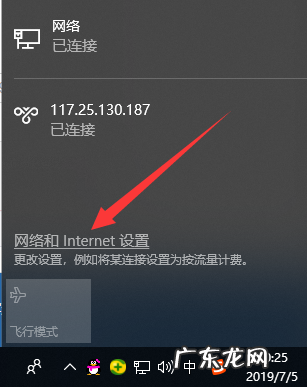
文章插图
win10图-1
2、左侧点击以太网 , 选择更改适配器选项
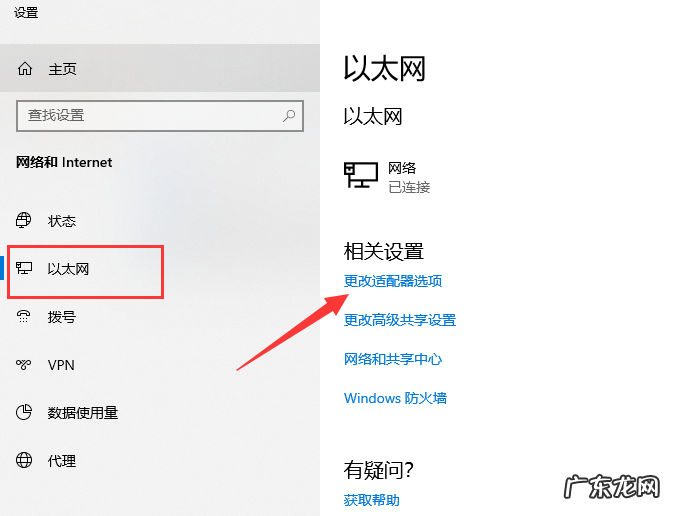
文章插图
网页图-2
3、右击现在正在使用的网络 , 选择禁用 , 等待一会再重新启用 。
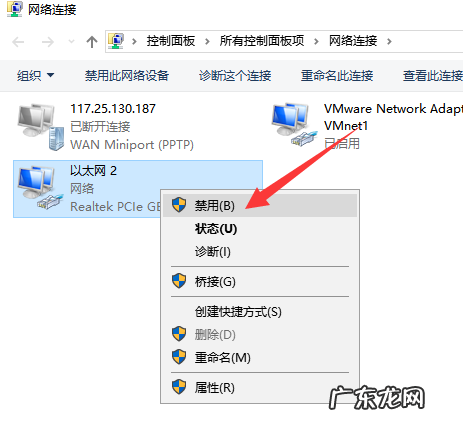
文章插图
win10图-3
方法二:添加协议
1、如果还是不行 , 就右击网络选择属性

文章插图
win10能登qq打不开网页图-4
2、选中Microsoft网络适配器多路传送器协议 , 点击安装
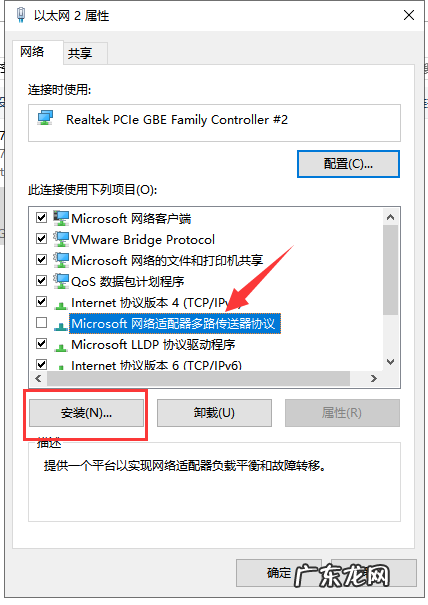
文章插图
win10能登qq打不开网页图-5
5、选择协议 , 点击添加 。 重启电脑 , 等待20分钟尝试打开网页
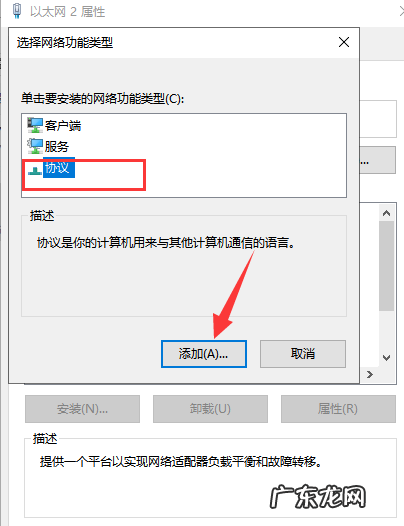
文章插图
win10图-6
以上就是win10不能登QQ打不开网页的解决方法了 , 现在可以打开网页了吗
- 手机变win10系统 win10应用商店怎么打开
- windows隐藏文件夹怎么显示 最全面win10怎么打开隐藏文件夹
- djvu用什么软件打开 教你win10系统怎么打开djvu文件
- 研习win10电脑蓝牙如何打开
- win10网络适配器感叹号 教您win10电脑感叹号怎么打
- ps打开出现dll文件丢失 传授电脑dll文件怎么打开?dll打开的方法
- dmp文件蓝屏怎么替换 解答电脑蓝屏日志dmp文件怎么打开?
- 淘宝电子发票怎么开?怎么打印?
- win10无法安装xps查看器 展示win10系统怎么打开xps文件
- win10系统下载pdf 图解win10系统怎么打开pdf文件
特别声明:本站内容均来自网友提供或互联网,仅供参考,请勿用于商业和其他非法用途。如果侵犯了您的权益请与我们联系,我们将在24小时内删除。
